iPhone 提供了大量的锁屏选项,例如图案、字母数字和四位数字密码。即使当前型号上最新的 Face ID 技术仍然需要您向上滑动才能手动访问 iPhone 的主屏幕。但是如何在不向上滑动的情况下解锁iPhone呢?
绕过 iPhone 上传统的向上滑动功能,不仅可以更快、更简单、更方便地访问 iPhone 的主屏幕,而且还可以提供非接触式体验。继续阅读本文,了解无需动一根手指即可快速访问设备的多种方法。让我们开始吧。
在深入研究如何在不滑动的情况下将 iPhone 11/12/13/14 解锁到主屏幕之前,让我们首先简要概述一下向上滑动操作的含义。整个过程涉及从 iPhone 的锁定屏幕过渡到 iPhone 的主屏幕,目前已成为最新 iPhone 型号的默认设置。
当您使用面容 ID 时,解锁您的设备变得轻松无忧。不过,身份验证后仍需要一步,向上滑动才能到达主屏幕。随着时间的推移,这种额外的操作可能会变得乏味且重复。使用 iPhone 无需向上滑动,效率更高。但为什么苹果要采用向上滑动来解锁iPhone呢?以下是向上滑动功能的一些用途:
1.防止意外解锁。
2.防止误打字和误拨号。
3. 防止解锁您的 iPhone 并将通知标记为已读。
4.增强安全性。
无论您选择密码还是面容 ID 进行解锁,该过程都需要向上滑动显示屏才能到达 iPhone 的主屏幕。有多种方法可以绕过此过程并允许直接访问而无需额外的步骤。
如果您正在寻找无需向上滑动即可解锁设备的替代方法,您可以尝试使用第三方工具。 iOS Unlock是一款著名的用于绕过 Apple 设备屏幕锁定的应用程序,已受到全球数百万用户的推荐。 iOS Unlock 因其高成功率而被证明是一款可靠的iOS设备解锁器。
我可以在不向上滑动的情况下解锁 iPhone 吗?这款专业iOS设备的解锁器具有直观的用户界面,可以相对轻松地执行解锁过程。您不必是技术大师或天才才能使用该工具,因为它只需要单击一下鼠标和一点耐心。以下是一些让它脱颖而出的iOS解锁功能。
单击下面的按钮下载iOS Unlock 的免费试用版。
以下步骤应帮助您了解如何使用iOS Unlock 解锁 iPhone,而无需向上滑动:
01启动iOS解锁
首先下载iOS Unlock 并将其安装到您的设备中。然后启动iOS解锁应用程序并将您的 iPhone 连接到计算机。
启动iOS解锁应用程序并从可用选项中选择“屏幕解锁”。之后,使用照明电缆将 iPhone 连接到电脑。解锁并在出现提示时点击“信任”。现在点击“解锁iOS屏幕”按钮。

02将 iPhone 启动至 DFU/恢复模式
在继续绕过 iPhone 锁屏之前,必须首先以 DFU 或恢复模式启动设备。恢复选项通常是iOS解锁的首选。
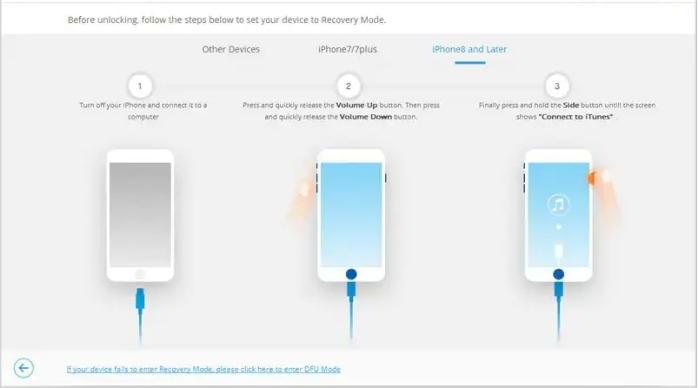
03确认您的设备信息
进入恢复模式后, iOS Unlock 将显示您设备的信息以确保准确性。如果详细信息与您所拥有的信息不符,请从可用的下拉列表中选择正确的信息。然后单击“下载”并准备好。是时候下载专门为您的设备定制的固件了。

04无需向上滑动即可解锁 iPhone
下载固件后,单击“立即解锁”按钮即可解除 iPhone 的屏幕锁定。
只需几分钟,您的 iPhone 就会被解锁。请记住,此解锁过程还会删除您设备的所有数据。

您可能还想知道:
从 iPad 删除 MDM 的 3 种简单方法 [分步指南]
您是否正在寻找一种无需滑动即可解锁 iPhone 的便捷方法?以下是一些简单的方法,说明如何利用这个轻松的机会,无需向上滑动 iPhone 12/13/14 即可使用面容 ID 解锁:
步骤1.启动iPhone上的“设置”应用程序,然后点击“辅助功能”选项。从可用选项中点击“触摸”按钮。
步骤 2. 向下滚动屏幕并找到“Back Tap”选项。现在选择在解锁 iPhone 时是否设置“三次点击”或“双击”选项。
步骤 3. 选择“三次点击”或“双击”后,您将被引导至另一个屏幕。在该屏幕上,选择“主页”选项。
您现在无需向上滑动即可解锁 iPhone 12/13/14。每次您双击 iPhone 背面时,它都会自动将您引导至主屏幕。就是这么简单。
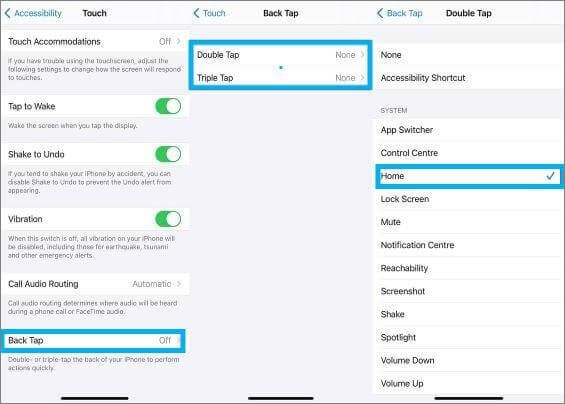
阅读更多:
如果您想在不向上滑动的情况下访问 iDevice,语音控制是一个简单的解决方案。这种语音识别技术可以绕过屏幕锁定,让您轻松进入 iPhone 的主屏幕。请按照以下简单步骤了解如何实现这一目标:
步骤 1. 启动“设置”应用程序。
步骤 2. 导航至“辅助功能”按钮并点击它。
步骤 3. 向下滚动并选择“语音控制”选项。

步骤 4. 点击“设置语音控制”,然后点击“控制”按钮。
步骤 5. 点击“完成”选项完成该过程。
您可能需要:如何在没有 SIM 卡的情况下解锁 iPhone? [更新教程]
开关控制是无需向上滑动即可解锁设备的一个很好的解决方案。激活此功能并分配用于解锁的开关相对简单,但可能需要一些耐心,因为说明很全面且易于遵循。涉及的步骤如下所示:
步骤 1. 启动 iPhone 的“设置”应用程序,然后点击“辅助功能”按钮。打开“开关控制”功能并移至“开关”选项。
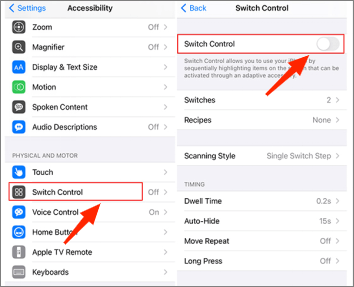
步骤2.点击“添加新开关”功能,点击名为“相机”的按钮,然后将“右头部运动”和“左头部运动”设置为“主页”选项。执行此操作会在您向右或向左移动头部时锁定 iPhone 的屏幕。
步骤 3. 导航至“开关控制”选项下的“食谱”选项。在屏幕的顶角,找到并点击“编辑”按钮。之后,按每个相应的图标即可从视线中删除所有食谱。
步骤4.将“扫描方式”设置为“单开关步进扫描”,并将“停留时间”设置为尽可能短。之后,禁用“开关控制”功能下的所有其他选项。
步骤 5. 保存您的开关并返回“设置”。之后,再次导航到“辅助功能”选项并点击“辅助功能快捷方式”。随后,将您的设备配置为在快速连续单击 iPhone 的“主页”按钮 3 次时激活“切换控制”。
步骤 6. 点击主页按钮 3 次以打开开关控制。然后再次安全锁定 iPhone,并尝试在不向上滑动屏幕的情况下解锁。
进一步阅读:
准备好通过这个奇妙且免费的 iPhone 调整体验轻松解锁。有了Face ID的帮助,你就不用再担心每次都要向上滑动了。只需看一眼即可。解锁您的手机将变得非常简单。此外,激活此功能还可以解锁大量额外的自定义选项,以增强隐私设置。按照以下说明立即解锁您的设备。
步骤 1. 通过下载 Cydia 或 Sileo 等存储库来改善 iPhone 的体验。它们的行为就像模拟器一样。不幸的是,您在 App Store 中找不到这些应用程序。从Spark Dev 站点下载它们以访问它们并利用它们的出色功能。手动将存储库添加到应用程序,因为它不会自动完成。
步骤 2. 要访问所选存储库,请在其搜索页面中输入您的查询。然后确认,然后点击Restart SpringBoard即可下载完成。
注意:一旦出现更改,做出选择很重要。然后,您可以在其信息页面上打开存储库以获取更多详细信息。请务必等待几分钟来完成安装过程。
步骤3.启动iPhone的“设置”应用程序以修改Auto Unlock X软件并选择“Auto Unlock X”。确保打开“启用自动解锁”选项。之后,按照您喜欢的方式自定义任何其他首选项。
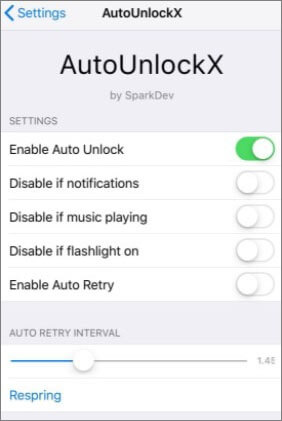
注意: iPhone重启后,请激活AutoUnlockX设置才能生效。为确保所有设置均符合您所需的规格,请在启用自动解锁功能后彻底检查您的设置。
步骤 4. 对首选项和修改感到满意后,点击“重新启动”。完成每个步骤后,使用面容 ID 解锁您的 iPhone 以完成该过程。
了解更多:如果您想无密码解锁Android手机,您可以使用这 5 种方式。
问 1. 在不向上滑动的情况下解锁我的 iPhone 安全吗?
是的,使用iOS解锁工具是安全的。该应用程序使用安全算法来解锁您的设备。
Q 2. iOS解锁需要越狱设备吗?
不需要, iOS Unlock 不需要越狱您的设备即可工作。该应用程序采用先进的算法设计,使您无需执行任何越狱过程即可解锁设备。
问 3. 我的 iPhone 需要多长时间才能解锁?
这取决于您的设备型号,但该过程通常需要大约 10 分钟或更短的时间。解锁过程相对快速简单,您可以立即享受使用解锁设备的乐趣。
以上,我们提供了几种简单的方法,让您无需向上滑动即可轻松解锁 iPhone。毫无疑问, iOS解锁是最可靠的方法,你可以依靠它在家自动解锁iPhone。这款一体化专业工具已受到数百万人的信赖,可提供安全的解决方案并绕过 Apple 设备上的各种屏幕锁定。无论您是否熟悉技术,友好的用户界面都会引导您完成整个过程,让您可以立即享受解锁 iPhone 的好处。告别必须滑动解锁 iPhone 的麻烦。
相关文章: